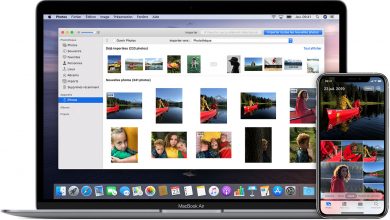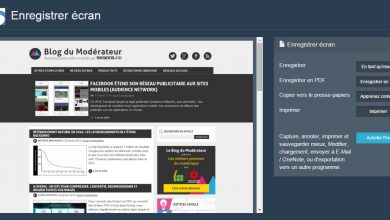WhatsApp Web: hoe het werkt en hoe je er het meeste uit haalt
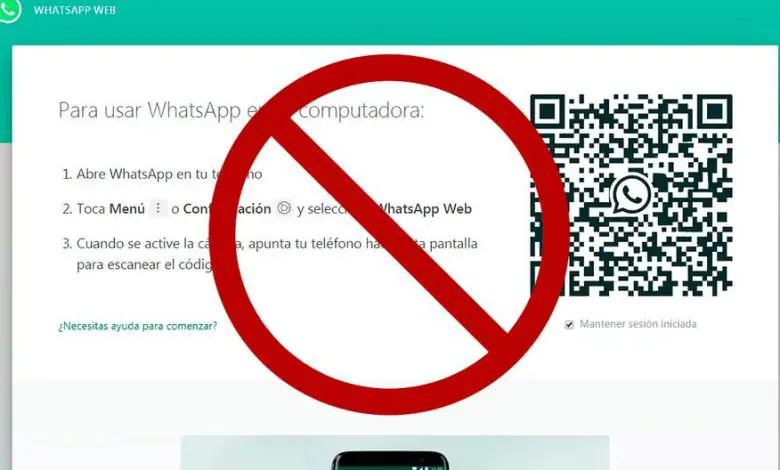
de applicatie WhatsApp is uitgegroeid tot een van de meest populaire berichtenservices onder de meest actieve gebruikers van het ecosysteem van de mobiele telefoon . Om deze reden hebben de beheerders al een stap terug gedaan om veel van zijn functies over te zetten naar desktops, hoewel veel gebruikers van de app nog steeds niet op de hoogte zijn van de webversie en de voor- en nadelen ervan. Daarom bieden wij u een gids om aan de slag te gaan Web WhatsApp en de verschillen tussen de twee versies , waarvan sommige behoorlijk belangrijk zijn. En het is dat WhatsApp Web niet van plan is de originele applicatie te vervangen door de pc-versie, sommige negeren functies die veel worden gebruikt op mobiele telefoons en focus op discussies en gesprekken.
Wat is WhatsApp Web?
WhatsApp Web is in wezen een directe toegang tot ons mobiele WhatsApp-account vanuit een computerbrowser . Zozeer zelfs dat het is ontwikkeld door hetzelfde team dat verantwoordelijk is voor de native applicatie voor smartphones. We hebben dus de veiligheid en gemoedsrust van serviceprivacy, inclusief end-to-end-codering. Dit is natuurlijk geen webclient op zich, aangezien de WhatsApp-webverbinding via onze mobiele telefoon en de servicetoepassing zelf is. Of met andere woorden, we moeten onze smartphone in de buurt hebben om WhatsApp Web te gebruiken; zo erg zelfs dat als de applicatieservice tijdig faalt of onze terminal wordt uitgeschakeld, webtoegang een foutmelding geeft.
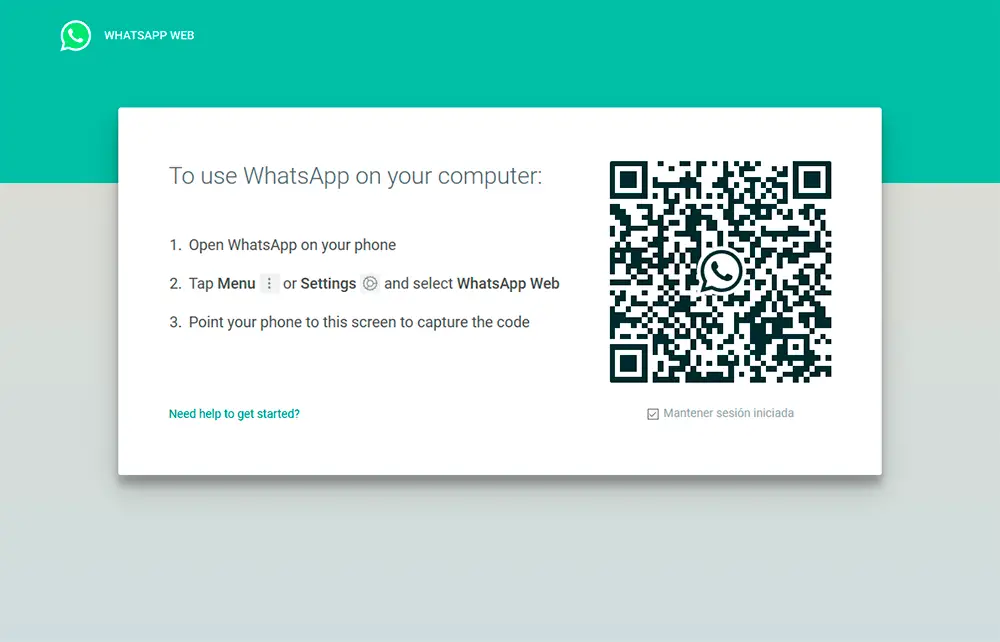
Hoe WhatsApp Web gebruiken?
Als we de service vanuit onze pc-browser willen gebruiken, moeten we de volgende stappen volgen:
- Ga naar de WhatsApp-webpagina.
- Krijg toegang tot WhatsApp via onze smartphone.
- Ga naar Chats en open het menu Opties via de drie puntjes (···).
- Kies de optie Web WhatsApp.
- Scan de QR-code op het scherm via WhatsApp mobiel.
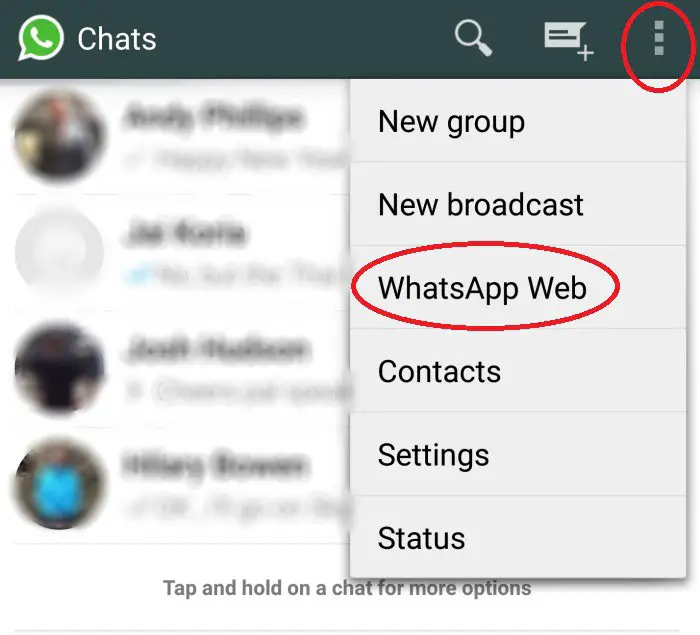
Zo, en dankzij de achteruitrijcamera van onze smartphone moet QR-code vastleggen om de mobiele applicatie te synchroniseren met de WhatsApp-webclient. Zodra het proces is voltooid, werken de twee services als één, met dezelfde berichten zowel op onze smartphone als in de computerbrowser, ja, met een paar verschillen, want zoals we al zeiden, WhatsApp Web heeft enkele beperkingen in sommige van zijn functies.
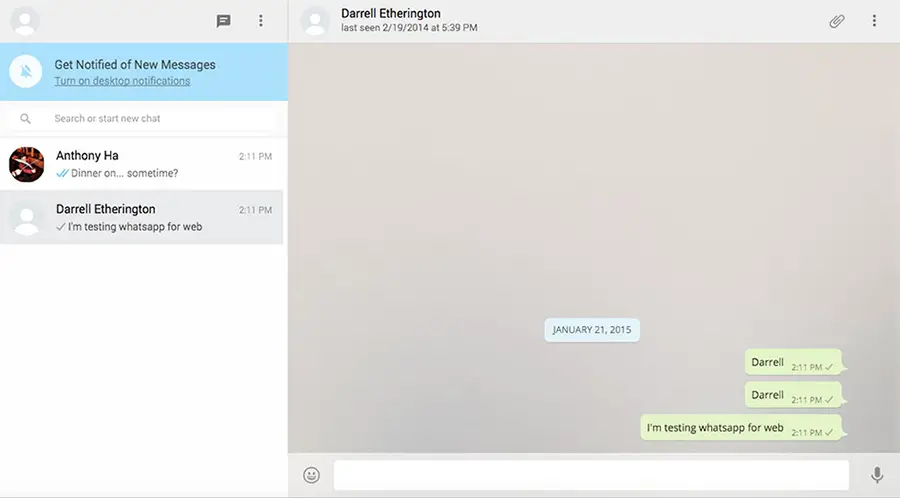
Dus functies zoals: spraakoproepen, video-oproepen, status, recorder, locatie delen of fotofilters zijn niet beschikbaar , hoewel de rest van de functies hetzelfde zijn als de mobiele service, waarvan vele de belangrijkste zijn, zoals tekstberichten (uiteraard), foto's en video's verzenden, documenten delen, emoji's gebruiken of zoeken naar berichten en contacten, onder andere. Zoals je kunt zien, is WhatsApp Web een erg handig hulpmiddel als we vele uren op de pc doorbrengen en niet constant op onze smartphone willen zijn om in contact te zijn met familie, vrienden of collega's.